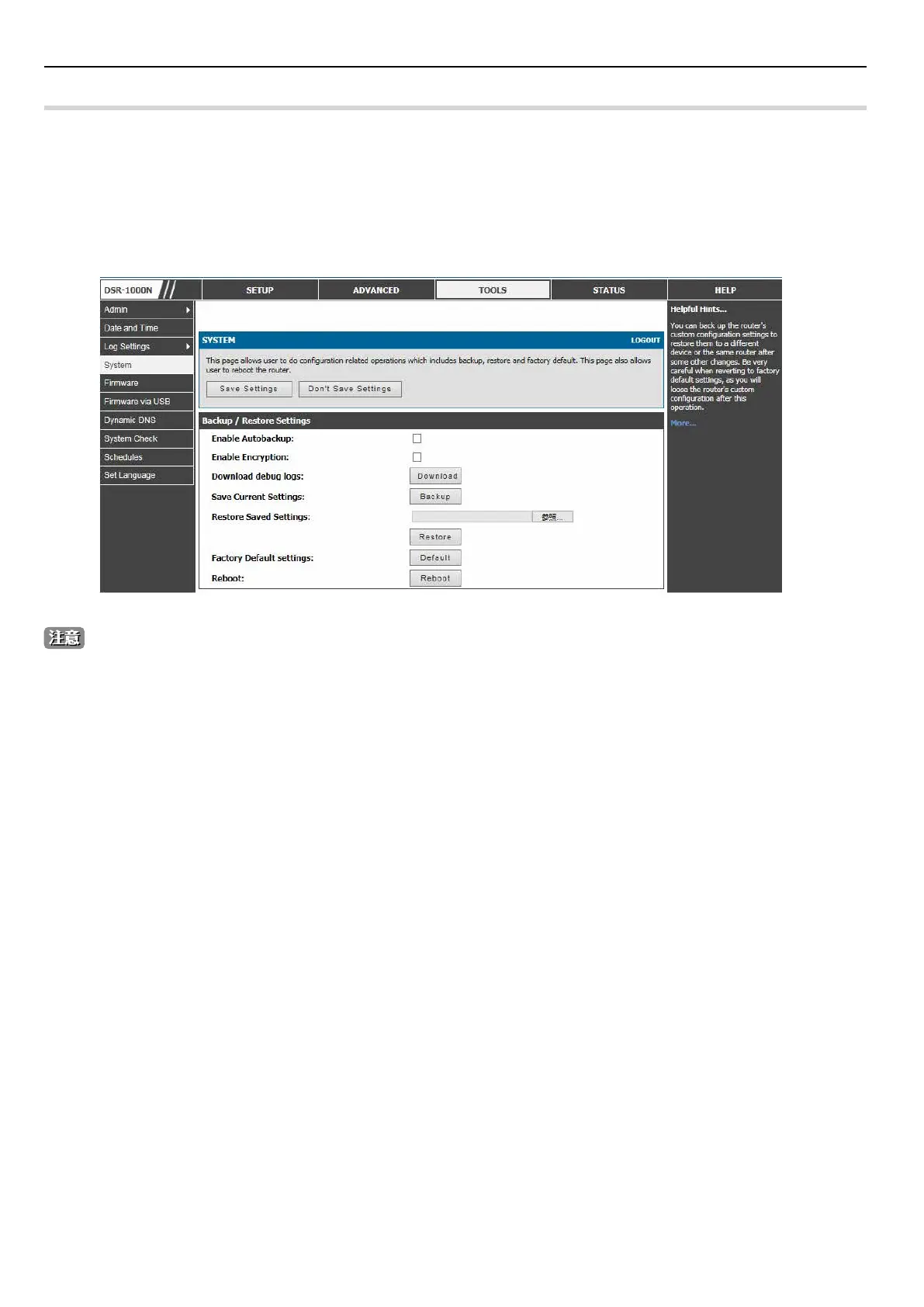193
システム管理
TOOLS > System メニュー
コンフィグレーションのバックアップ、復元、および工場出荷時設定を含む構成に関連する操作をします。
ルータのカスタム構成設定をバックアップして、何らかの変更後に異なるデバイスまたは同じルータにそれらを復元することができます。バックアッ
プ中、ご使用の設定はご使用のホストのファイルとして保存されます。同様にこのファイルからルータの保存された設定を復元できます。また、本ペー
ジでは工場出荷時設定の回復またはルータのソフトリブートを実行することができます。本ページでは、ルータ問題を診断するために D-Link サポー
トに有益なシステムステータス、統計情報、およびログをグループ化した dbglog パッケージのダウンロードや自動バックアップの設定もできます。
1. TOOLS > System の順にメニューをクリックし、以下の画面を表示します。
図 11-15 SYSTEM 画面
復元操作の間、操作が完全に終了するまで、次の項目を守ってください。: オンラインにしない。ルータの電源を切らない。PC をシャット
ダウンしない。または、ルータに何もしないでください。これには約 1 分かかります。LED の消灯後、ルータが何かを実行するまで、もう
数秒お待ちください。
コンフィグレーションのバックアップ、または保存済みコンフィグレーションの復元のためには、以下の手順に従います。:
1. 現在の設定のコピーを保存するために、「Save Current Settings」オプションで「Backup」ボタンをクリックします。ブラウザはコンフィグレー
ションファイルのエクスポートを開始して、ご使用のホストにファイルを保存するように入力を促します。
2. 現在システムに挿入されている USB ストレージデバイスがある場合、USB ファイルシステムへのコンフィグレーションファイルの自動バック
アップを有効にできます。現在のコンフィグレーションのスナップショットは、USB ファイルシステムにアップロードされて、同じファイル名
を持つどんなファイルも上書きします。(つまり、ここでバックアップされた以前のコンフィグレーションファイルがある場合)
3. バックアップファイルから保存した設定を復元するためには、「参照」ボタンをクリックしてホスト上のファイルの位置を示します。「Restore」
ボタンをクリックした後に、ルータは保存されたコンフィグレーション設定のインポートを開始します。復元後、ルータは復元された設定で自
動的に再起動されます。
4. 現在の設定を削除し、工場出荷時設定を回復するためには「Default」ボタンをクリックします。ルータは、次に、コンフィグレーション設定
を工場出荷時設定に復元して、自動的に再起動されます。(ルータの工場出荷時設定パラメータについては付録 B を参照してください。)
暗号化が有効であると、バックアップ処理でコンフィグレーションファイルを暗号化できます。これは、システムユーザ名 / パスワードのような機
密情報が権限を持たないソースによって参照できないことを保証します。本オプションを選択すると、USB ドライブをはじめとしてホストにバック
アップされるコンフィグレーションファイルに適用されます。
